
2020-08-05 10:33:22 编辑:匿名
谷歌浏览器缓存位置及路径怎么修改,很多帅哥美女都不是很了解,下面iefans小编整理了修改缓存位置及路径的方法说明。希望能够解决各位用户的问题!
谷歌浏览器缓存位置:
查看缓存位置。打开浏览器,在浏览器中输入命令Chrome:Version,如图
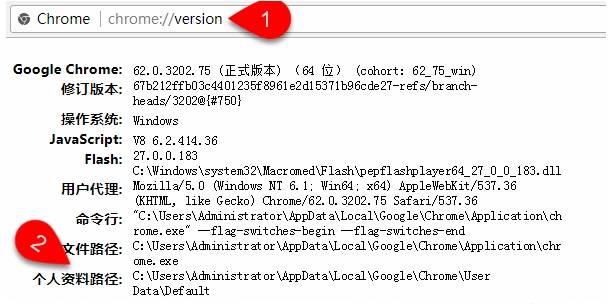
找到个人资料路径,复制其路径,在我的电脑中打开。找到 cache文件夹,此位置为浏览器的默认缓存位置.如图

谷歌浏览器缓存路径修改方法:
修改,缓存路径。根据上一步找到缓存文件夹,并删除cache文件夹,如图
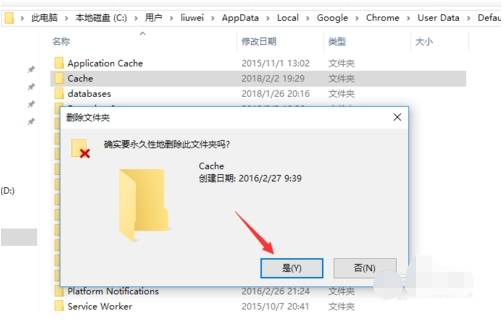
在想自定义缓存的位置建立文件夹cache,比如我在D盘新建一个cache文件夹作为谷歌浏览器缓存路径位置, 在开始中输入cmd,并以管理员身份启动 如图
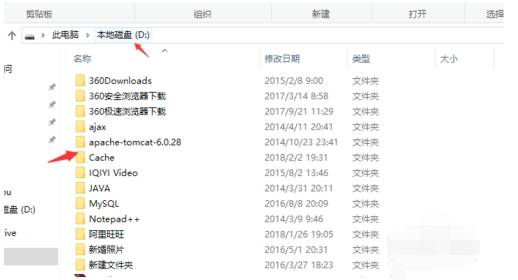
在打开的dos命令框中输入,下列各式的命令 mklink /D "C:⁄Users⁄liuwei⁄AppData⁄Local⁄Google⁄Chrome⁄User Data⁄Default⁄Cache" "D:⁄Cache" ,其中users后面是用户的登录名,第二个引号中添加的是自定义缓存位置。如图
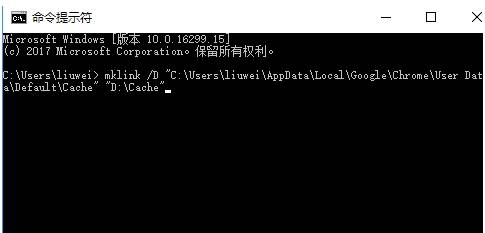
简单概括就是dos窗口输入mklink/D "旧缓存位置""新缓存位置" 这里的D也可以改成其它盘,这个根据你修改的缓存路径盘符来填。
以上就是IEfans小编今日为大家带来的修改缓存位置及路径的方法说明,更多软件教程尽在IE浏览器中文网站!